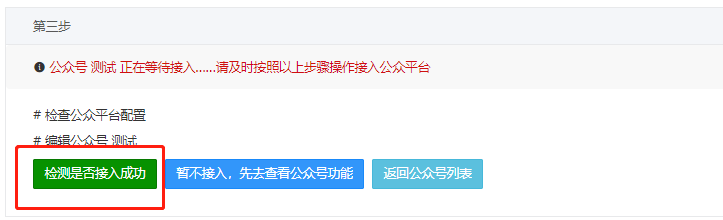点击右侧右上角的“添加平台”
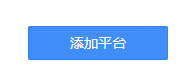
选择“公众号”
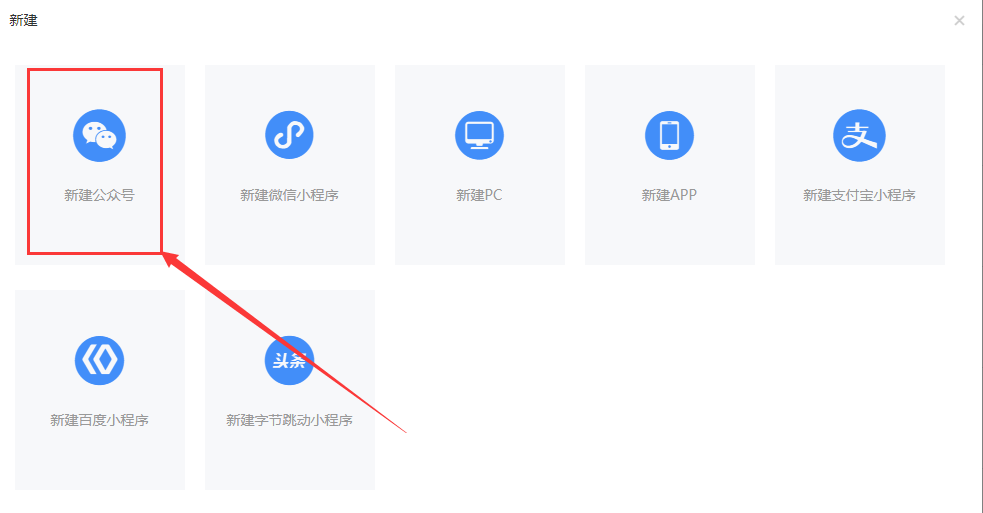
选择手动添加公众号。
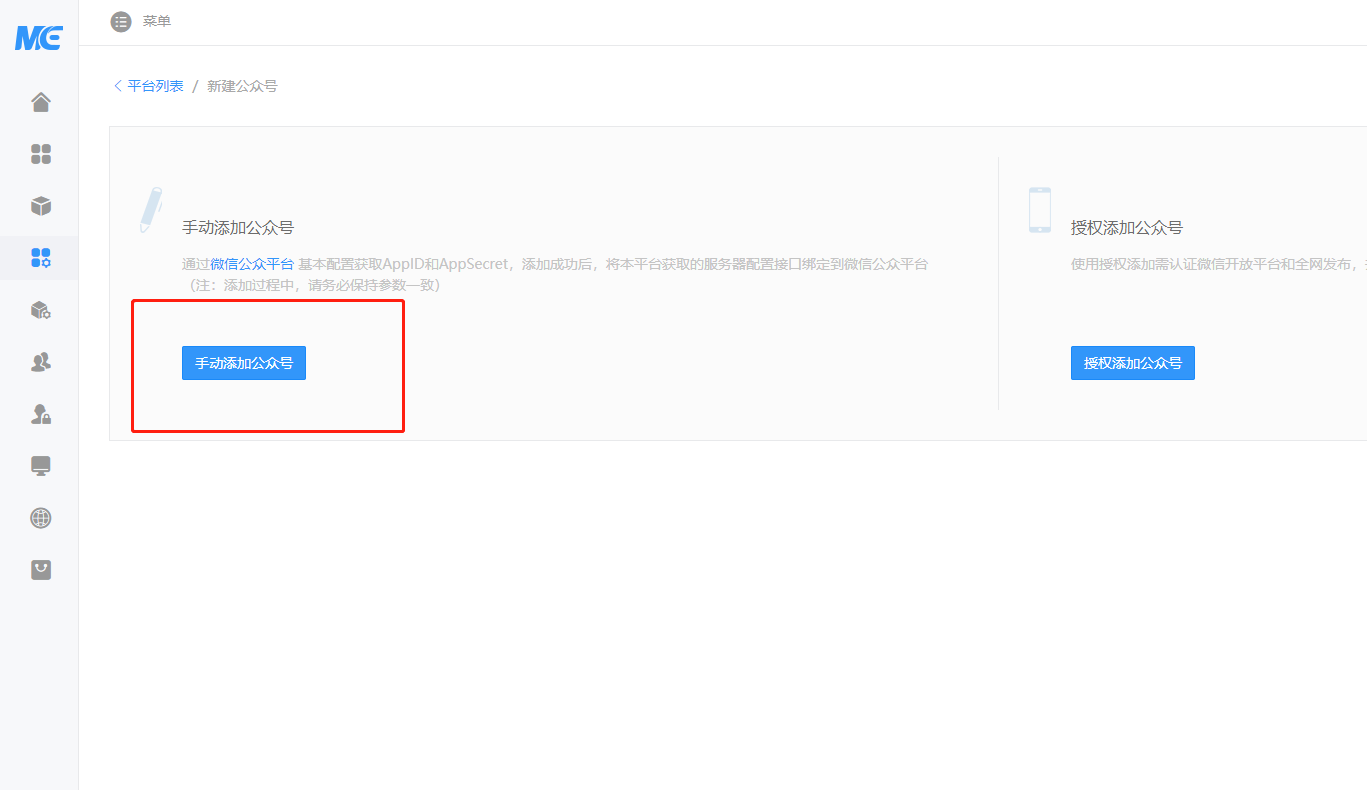
## **自定义上传您的公众号信息(公众号信息可不填写,若后期您想再对接公众号可在后台渠道——渠道管理——管理微信公众号中进行跳转设置)**
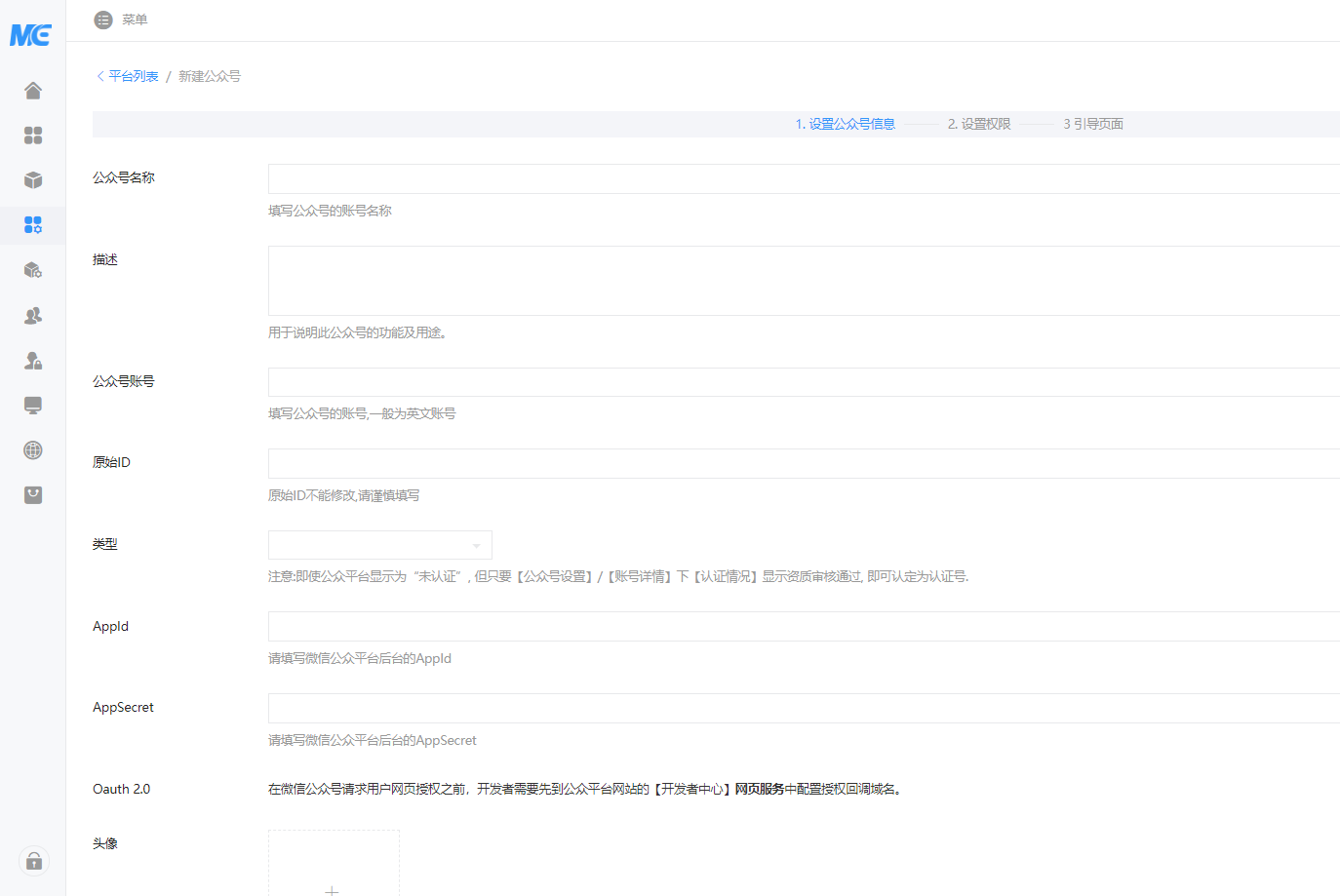
(1)公众号名称:自定义,例如:人人商城
(2)描述:填写公众号功能和用途描述
(3)公众号账号:登录微信公众平台的账号
(4)原始ID:在“微信公众平台-设置-公众号设置-注册信息”内查找原始ID复制粘贴到此处,注意不要有空格
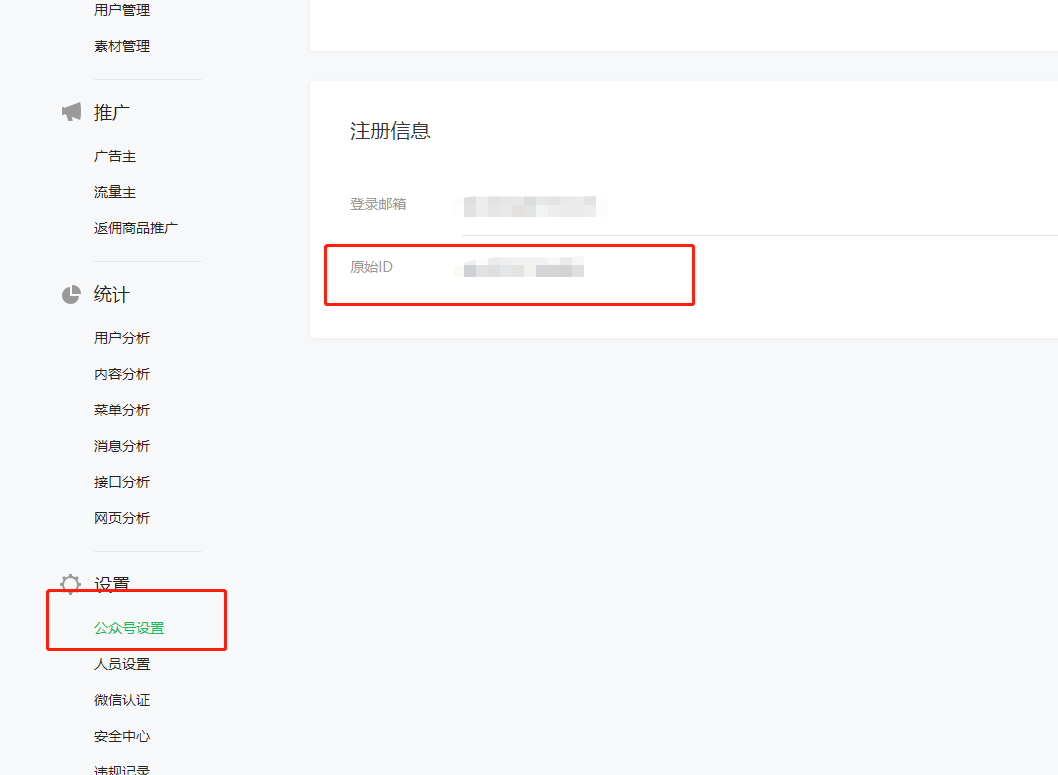
(5)类型:必须选择为“认证服务号/认证媒体/政府订阅号”
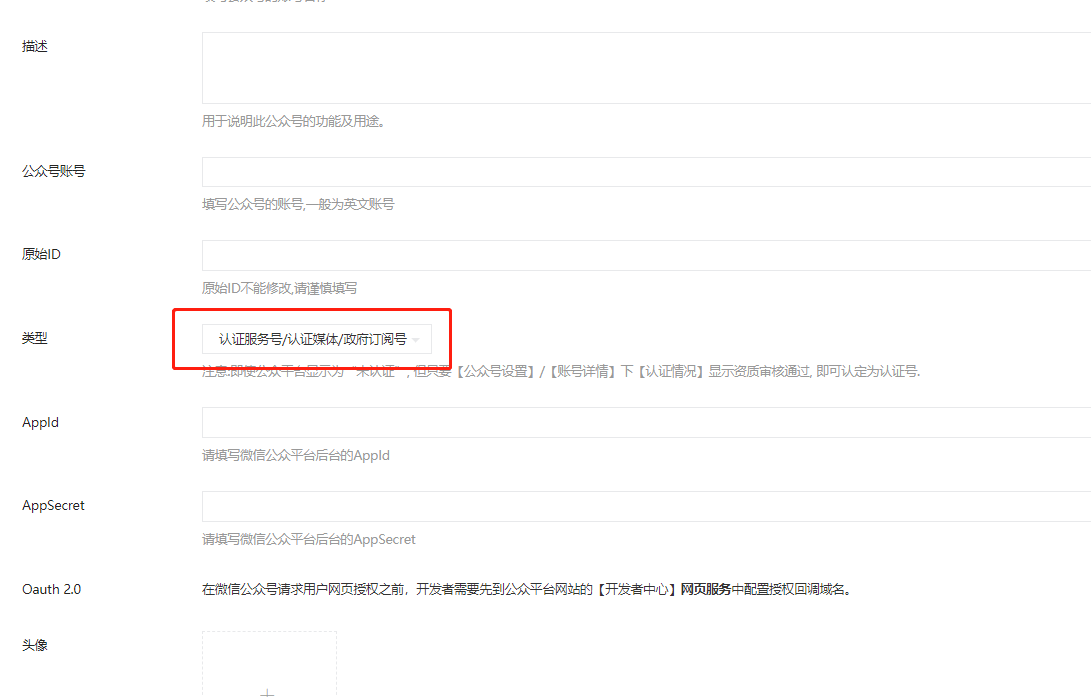
(6)Appid和AppSecert:在“微信公众平台-开发-基本配置-公众号开发信息”内查找Appid和AppSecert复制粘贴到此处
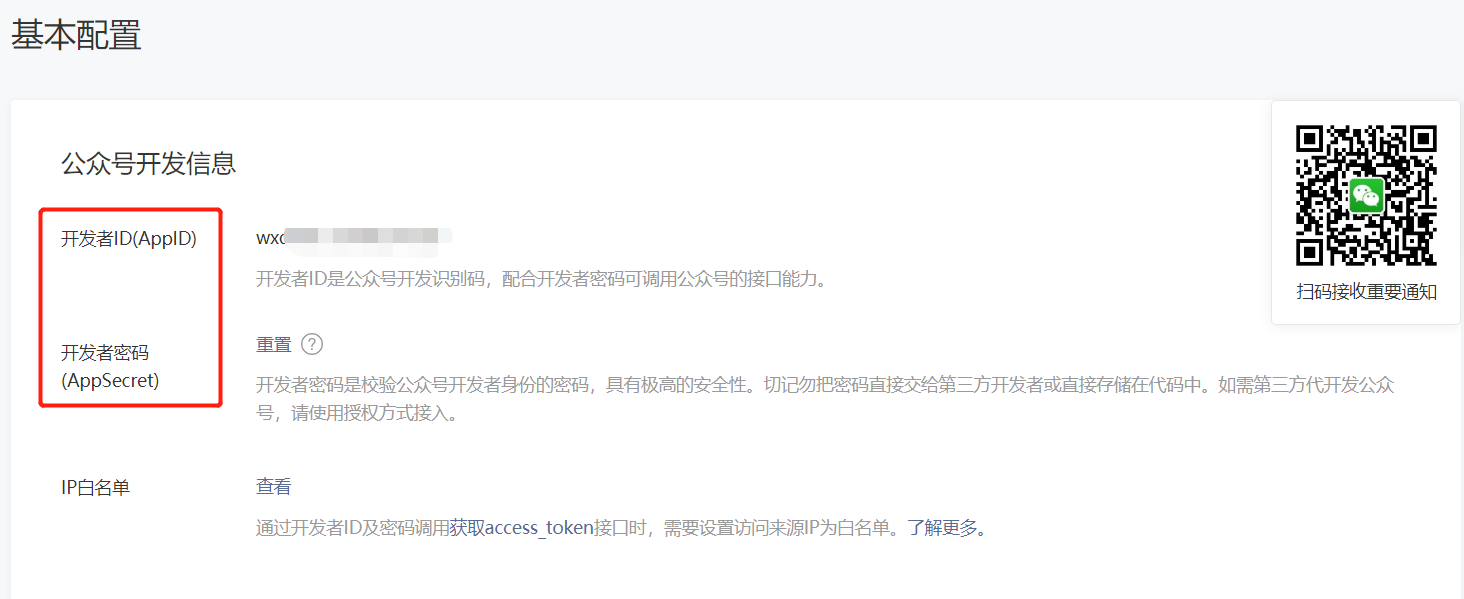
(7)头像:自定义上传图片
(8)二维码:在“微信公众平台-设置-公众号设置-帐号详情”内下载公众号二维码并上传到此处
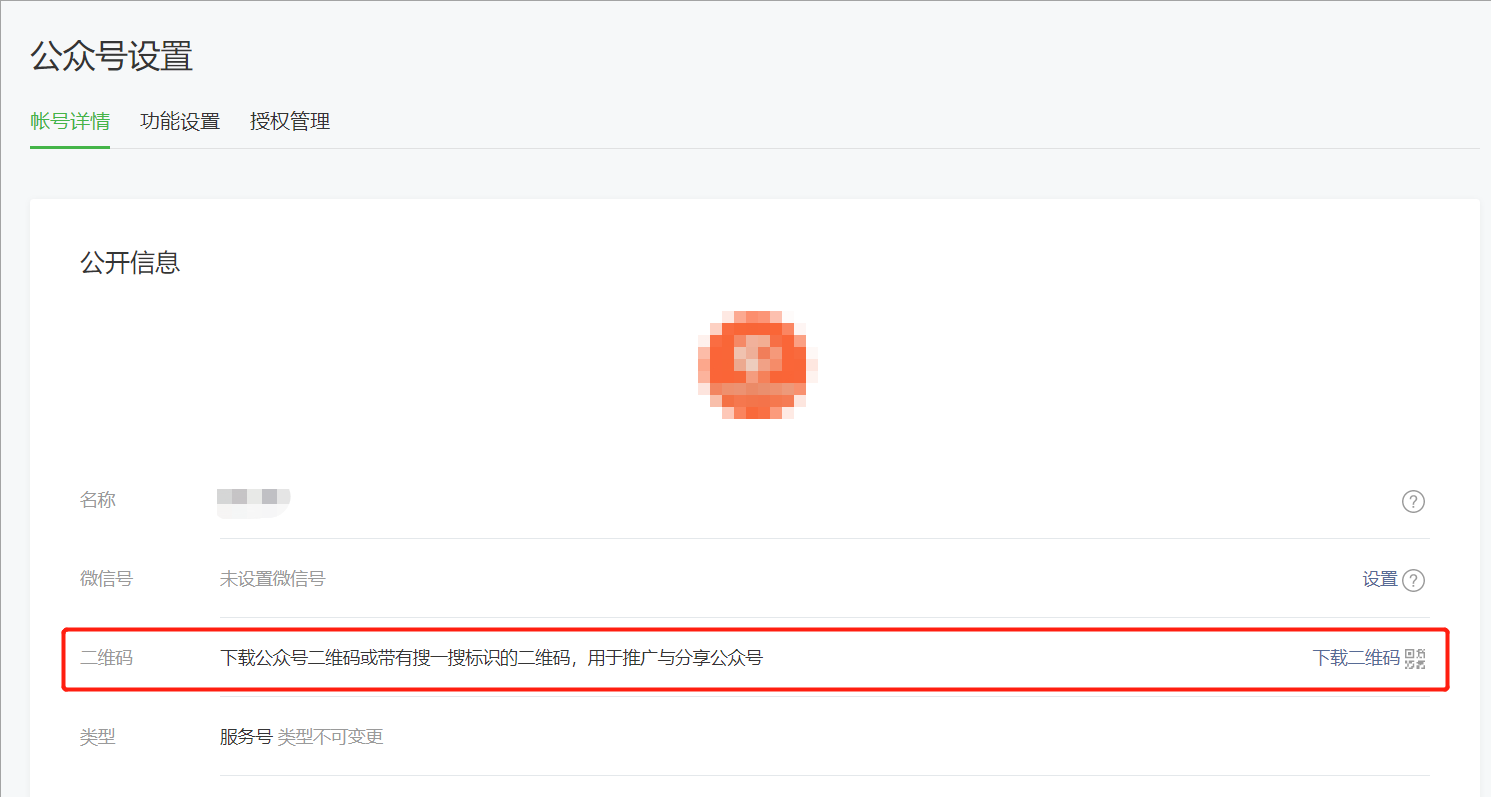
## **5\. 设置完成公众号信息后点击“下一步”进行权限设置**
* 可设置公众号主管理员、平台过期时间和应用权限,设置完成后点击“下一步”
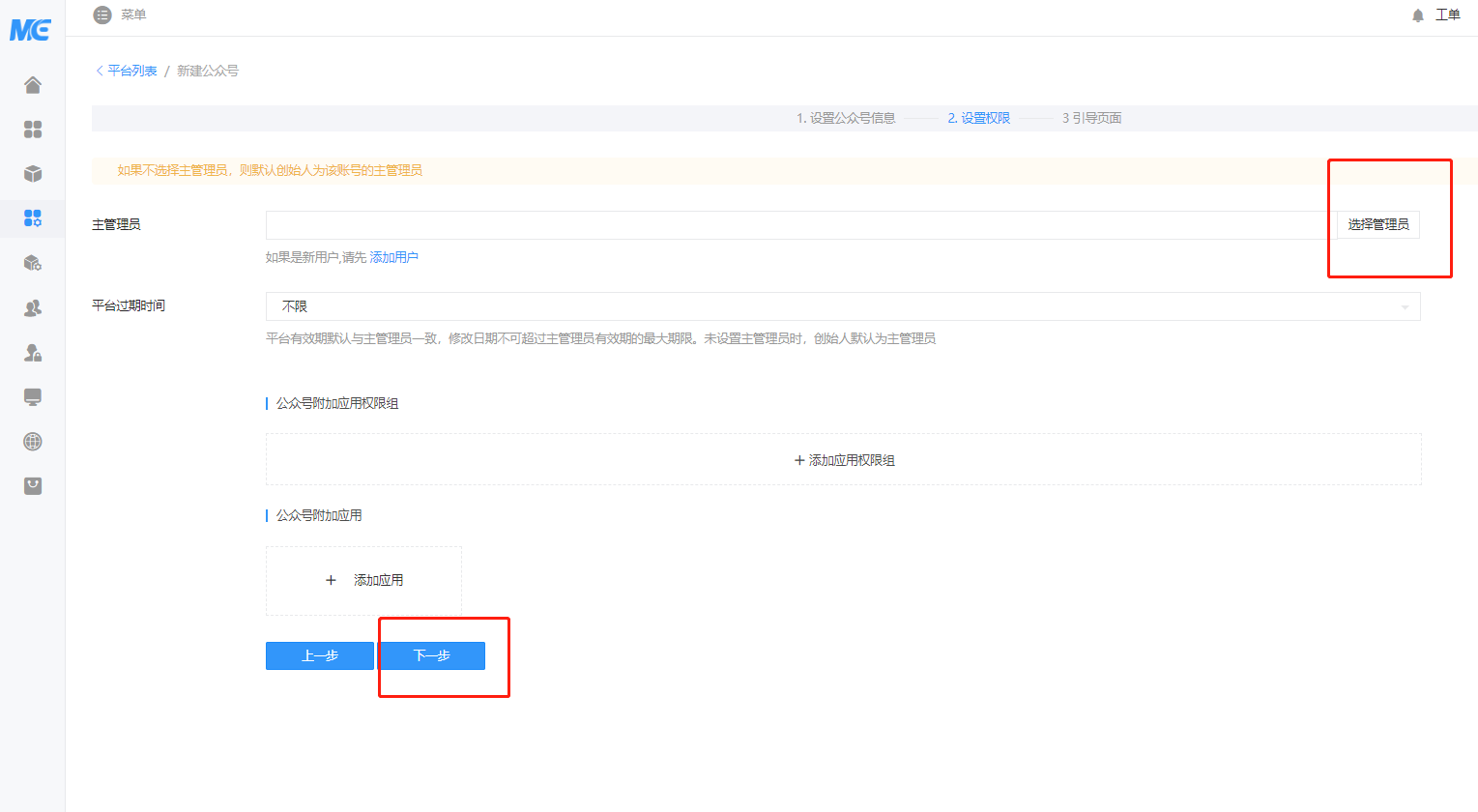
6\. 将微擎公众号后台的URL、Token和EncodingAESKey对应填写到在微信公众平台开发——基本配置——服务器配置中,然后需要将服务器配置点击启用
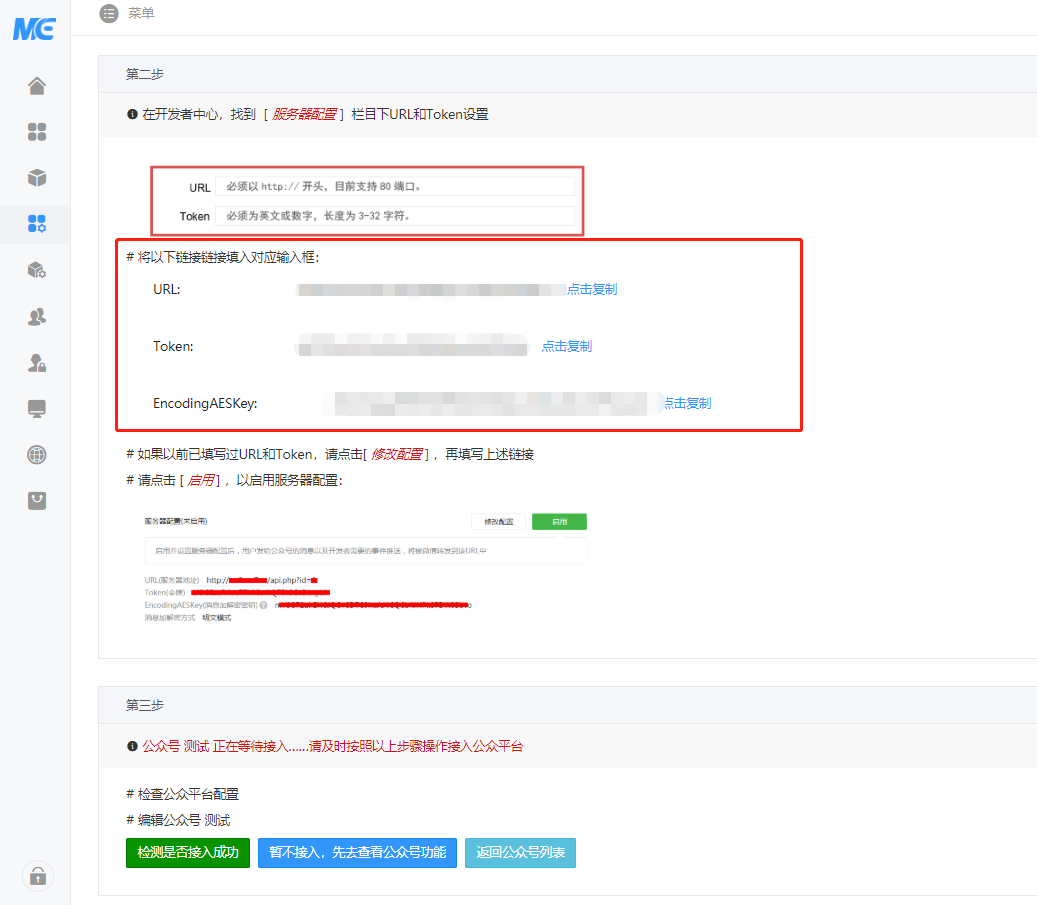
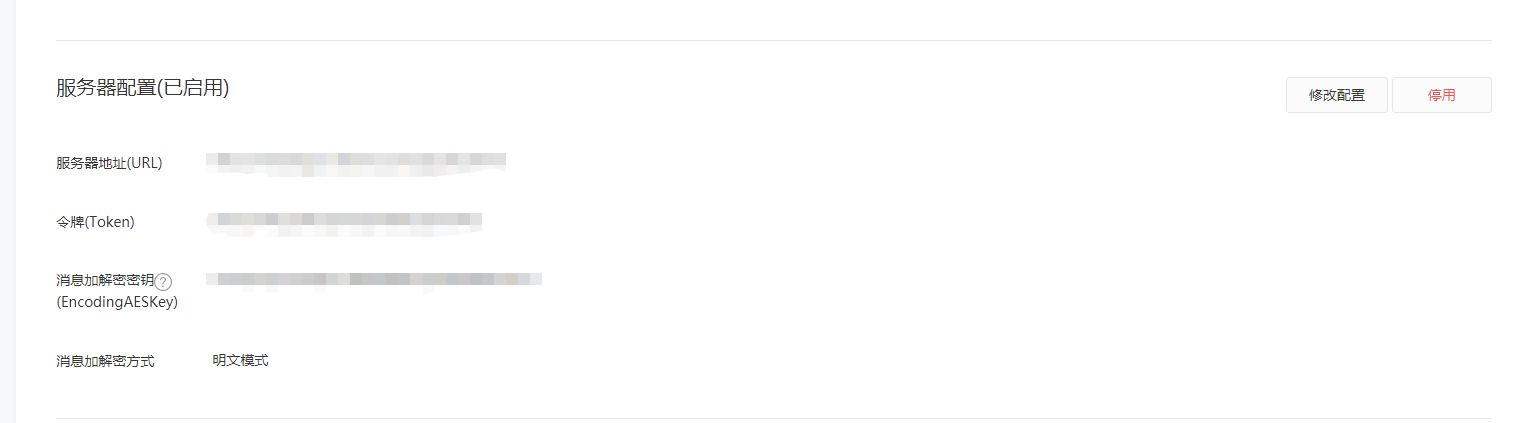
7\. 设置微信公众平台里,公众号设置——功能设置的域名(包括业务域名、JS接口安全域名、网页授权域名)
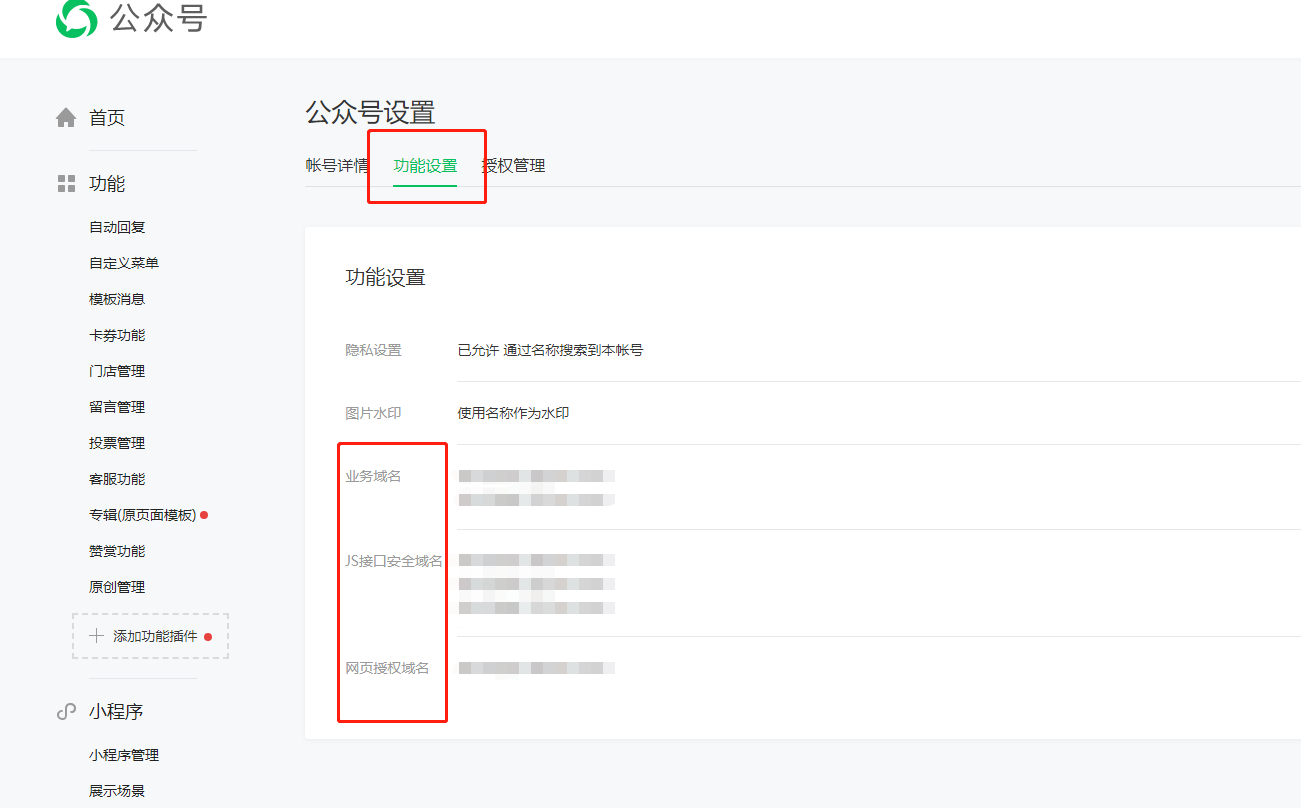
填写域名提示您请将文件下载并上传到站点根目录下:将对应的文件下载下来上传到服务器中
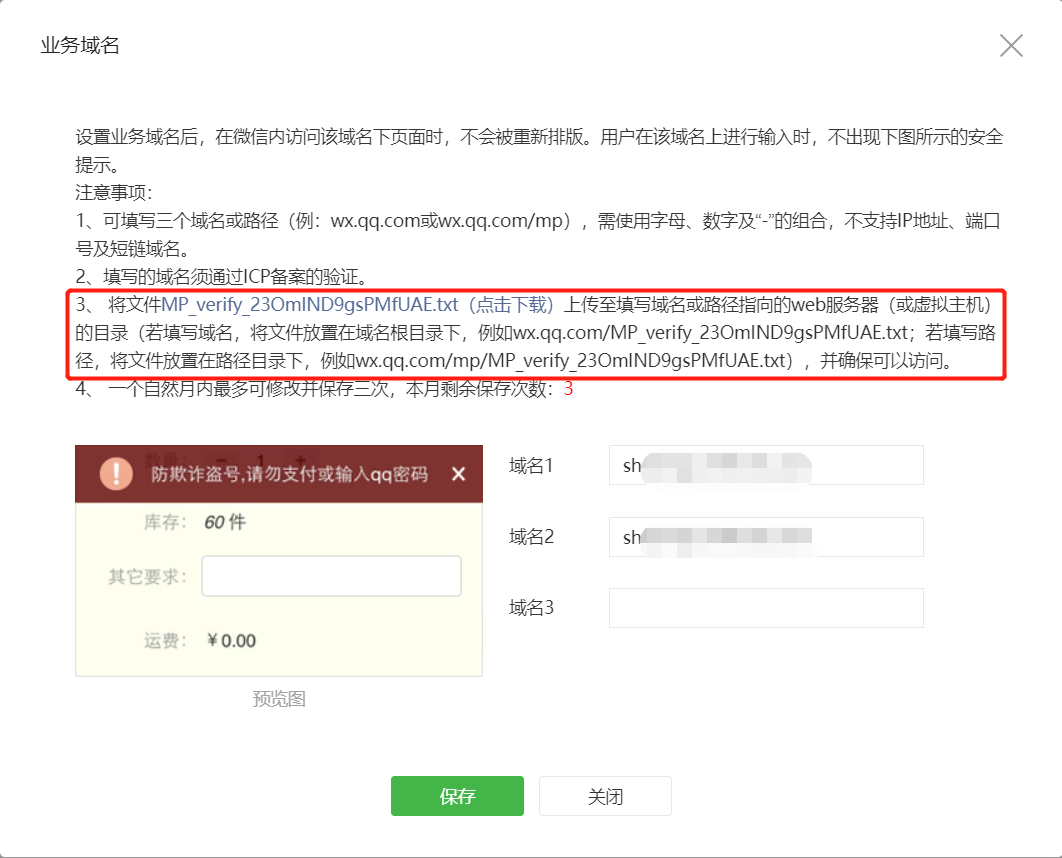
上述下载的文件上传到www.tolink.cc根目录
用浏览器打开如下网址:
http://123.56.1.156:9999/toplink
8\. 检测公众号是否接入成功 :在微擎后台点击“检测是否接入成功”